Mesh 101-zelfstudie hoofdstuk 6: Uw omgeving testen in de Mesh-app
Hoewel de play-modus met Mesh Emulation ideaal is om uw omgeving uit te proberen terwijl u deze bouwt, wilt u op een bepaald moment zien hoe uw creatie voelt en presteert in een headset of met meerdere menselijke deelnemers. Op dat moment is het tijd om de Mesh-app te starten en een sjabloon te maken die u kunt gebruiken om uw omgeving te testen en te herhalen.
Uw omgeving testen in Mesh
Nadat u uw omgeving hebt gepubliceerd, opent u de Mesh-app op uw desktop-pc of Quest-headset.
Meld u aan met uw bedrijfsaccount.
Klik op de knop Gebeurtenissjablonen beheren in de rechterbovenhoek van het Mesh-dashboard:
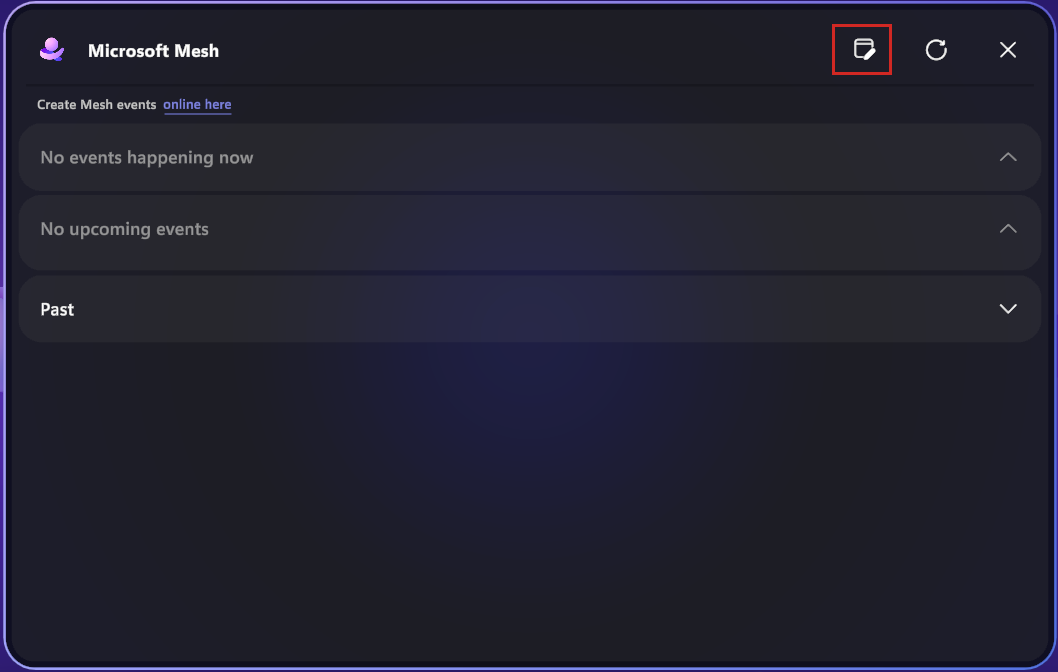
Klik op de vervolgkeuzelijst Verzameling en selecteer vervolgens uw verzameling.
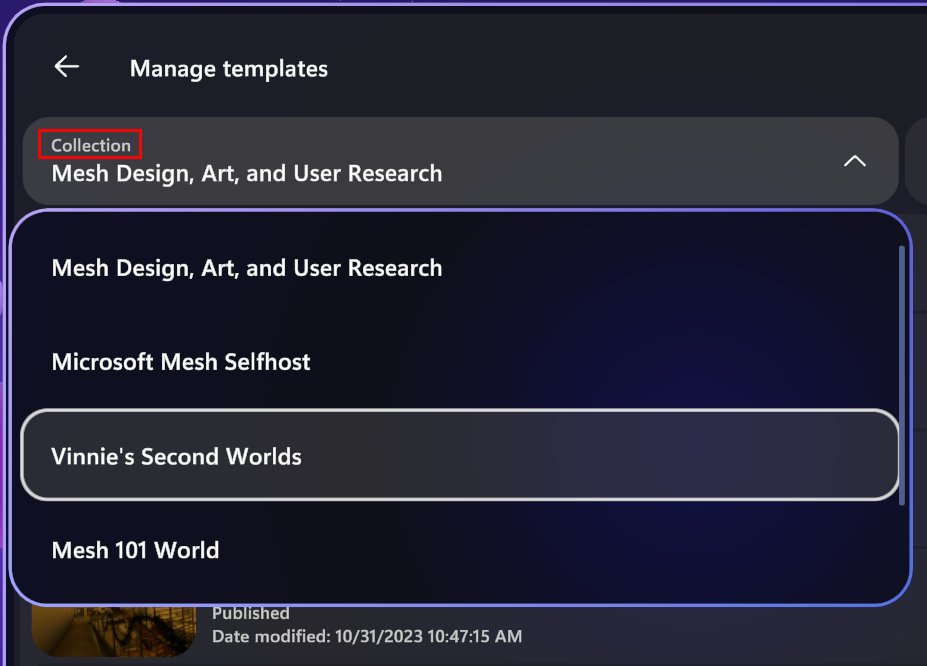
Klik op Gebeurtenissjabloon maken.
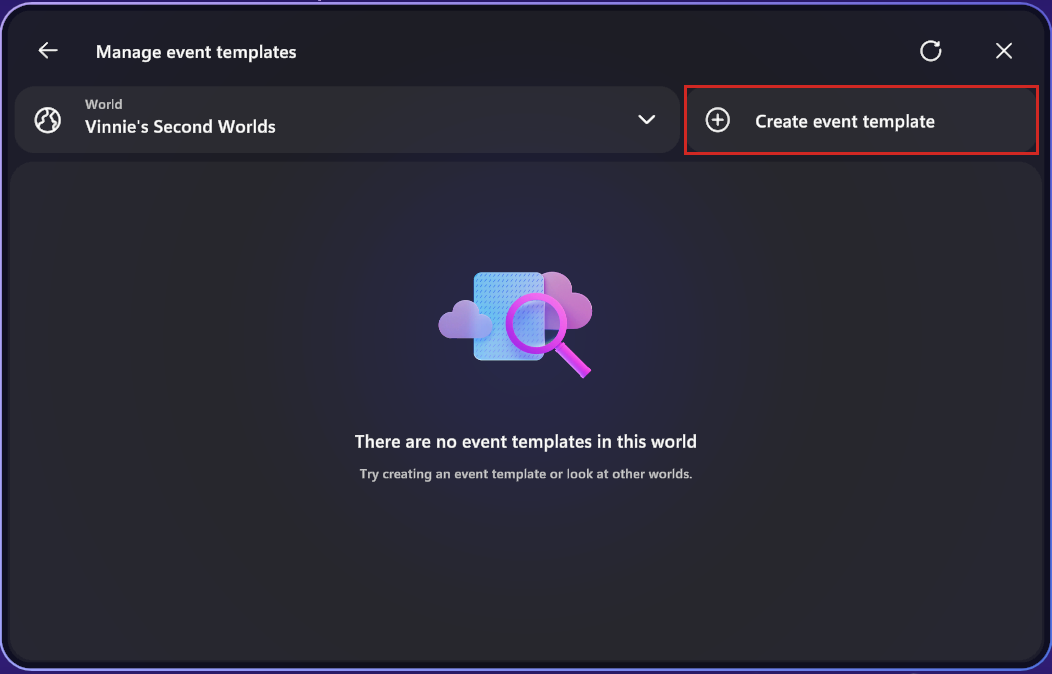
Geef uw sjabloon een naam en beschrijving. In dit voorbeeld noemen we de sjabloon Mesh 101 en beschrijven we deze als sjabloon voor Mesh 101. De wereldlocatie wordt voor u ingevuld. Wanneer u klaar bent, klikt u op Volgende.
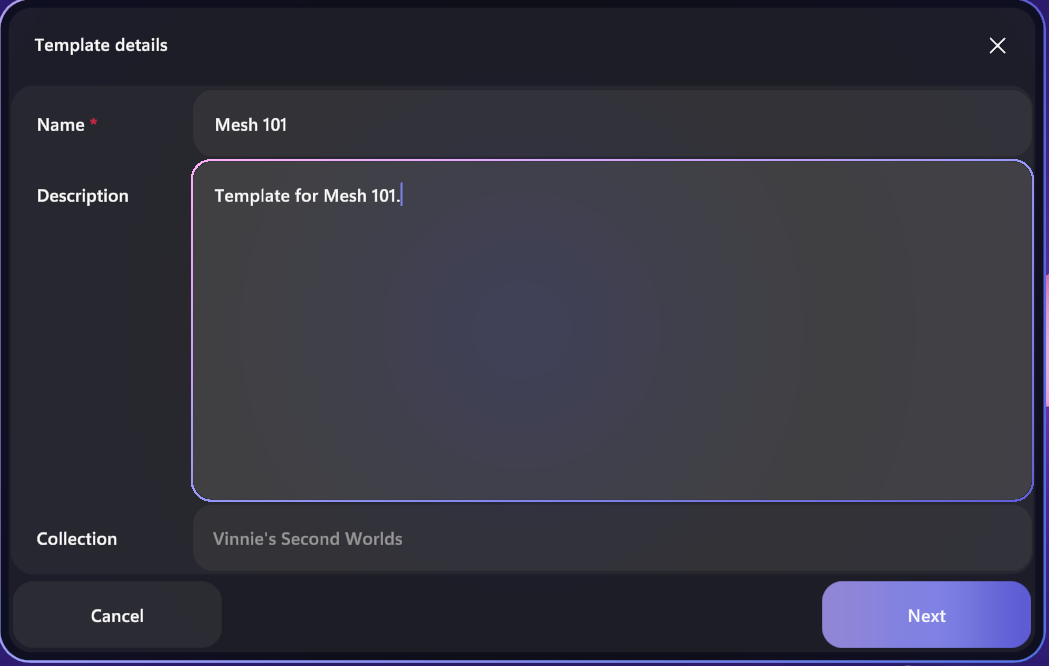
Zorg ervoor dat het tabblad Van (naam van uw wereld) bovenaan is geselecteerd. Vervolgens ziet u de gepubliceerde omgeving voor de windturbinezelfstudie. Selecteer deze sjabloon en klik vervolgens op Concept opslaan:
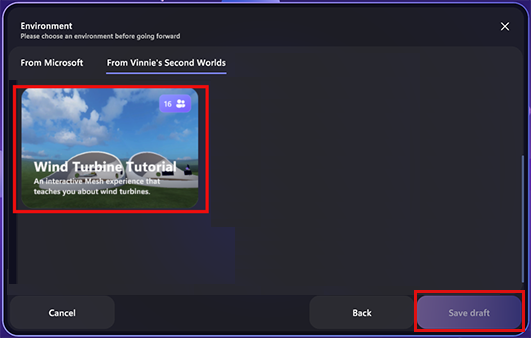
U krijgt een bevestiging dat uw sjabloon is gemaakt. Klik op OK.
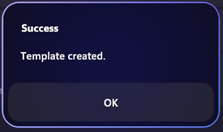
Selecteer de knop Sjabloon aanpassen.
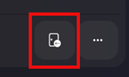
Hiermee start u een nieuwe aanpassingssessie voor uw sjabloon. Zie Gebeurtenissjabloon maken voor meer informatie: Uw templete aanpassen.
- U kunt nu het uiterlijk en de prestaties van uw omgeving testen in de Mesh-app op uw desktop-pc of Quest-headset. Zie de artikelen in de secties Gebeurtenissen organiseren en Deelnemen aan gebeurtenissen in de Mesh-documentatie voor meer informatie.
Uw omgeving testen met anderen
Anderen kunnen deelnemen aan het testen van uw sjabloon door de Mesh-app op hun eigen apparaten te starten en op Gebeurtenissjablonen beheren te klikken. Als u beide op Aanpassen op dezelfde sjabloon klikt, komt u samen in een aanpassingssessie terecht. Als u anderen uitnodigt, kunt u de prestaties van uw omgeving testen wanneer er meerdere avatars aanwezig zijn in uw weergave.
Nieuwe iteraties van uw omgeving testen
Terwijl u doorgaat met het bouwen van uw omgeving, is uw sjabloon altijd klaar voor u. Wanneer u een update naar uw omgeving publiceert, gaat u terug naar de Mesh-app, klikt u op Gebeurtenissjablonen beheren en klikt u nogmaals op Aanpassen om de nieuwe wijzigingen weer te geven.
Samenvatting
In dit hoofdstuk hebt u geleerd hoe u een sjabloon maakt om uw omgeving te testen en te herhalen. U hebt een aanpassingssessie voor uw sjabloon ingevoerd om uw omgeving als genodigden te ervaren en u hebt gecontroleerd of deze eruitziet en naar verwachting wordt uitgevoerd. Anderen kunnen u helpen ervoor te zorgen dat alle activiteiten voor meerdere gebruikers werken zoals verwacht en uw prestaties goed blijven, zelfs met hun avatars aanwezig. Deze sjabloon blijft voor u beschikbaar terwijl u doorgaat met het herhalen van uw omgeving en eventuele laatste aanpassingen aanbrengt.
Nu uw omgeving klaar is om te gaan, is het tijd om een evenement te maken en deelnemers uit te nodigen om u voor echt in Mesh te voegen!